راهاندازی اولیه WHMCS: گامهای ضروری برای شروع یک کسبوکار هاستینگ موفق
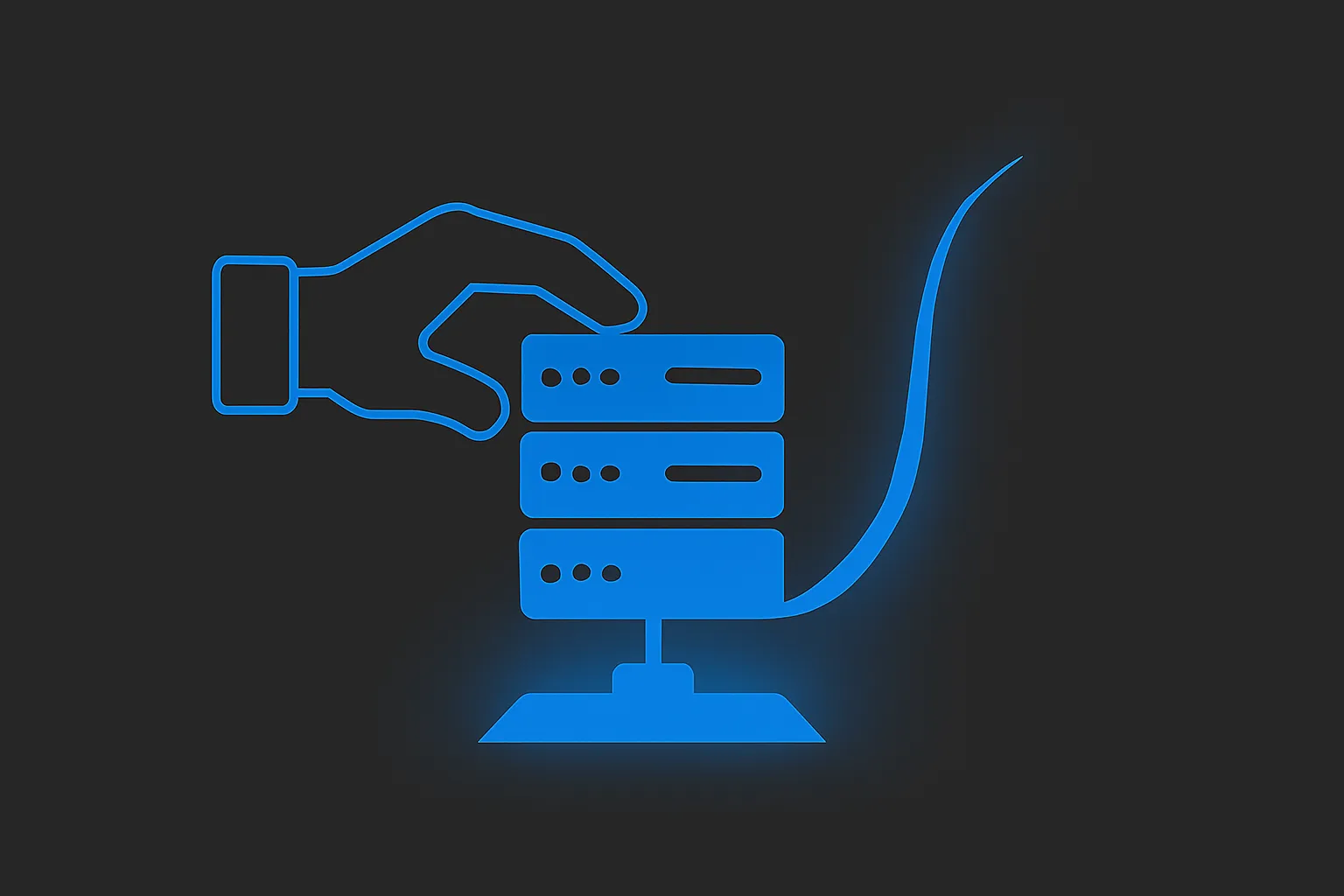
شروع یک کسبوکار در زمینه خدمات آنلاین، بهویژه هاستینگ و ثبت دامنه، نیازمند ابزارهایی است که بتوانند فرآیندهای پیچیده سفارشگیری، صورتحساب، مدیریت مشتریان و ارائه خدمات را به صورت خودکار انجام دهند. در این میان، WHMCS به عنوان یکی از محبوبترین پلتفرمهای اتوماسیون، نقشی حیاتی ایفا میکند. اما راهاندازی صحیح این سیستم، اولین و شاید مهمترین گامی است که باید برداشته شود.
من، علیرضا شکرانی، معتقدم که پایه و اساس یک کسبوکار موفق که بتواند خدمات با کیفیت بالا را با قیمت رقابتی ارائه دهد، در گرو داشتن زیرساختی مطمئن و اتوماسیون قوی است. WHMCS این قابلیتها را فراهم میکند، به شرطی که از ابتدا به درستی پیکربندی شود. در این مقاله، قصد دارم شما را با گامهای ضروری و حیاتی راهاندازی اولیه WHMCS آشنا کنم؛ مسیری که من شخصاً آن را پیمودهام و میدانم که دقت در آن، تضمینکننده پایداری و کارایی سیستم شما در آینده خواهد بود.
در ادامه، من به بررسی دقیق گامهایی میپردازم که باید پس از نصب اولیه WHMCS بردارید تا سیستم شما آماده ارائه خدمات به مشتریان شود.
گام ۱: نصب WHMCS و بررسی نیازمندیها
قبل از هر چیز، باید مطمئن شوید که سرور یا هاست شما، نیازمندیهای WHMCS را برآورده میکند. این نیازمندیها معمولاً شامل نسخه PHP، افزونههای PHP خاص، نسخه دیتابیس (MySQL) و برخی تنظیمات سرور است. مستندات رسمی WHMCS همواره بهترین منبع برای اطلاع از آخرین نیازمندیها است. من همیشه توصیه میکنم از نسخههای پایدار و توصیهشده PHP و MySQL استفاده کنید.
پس از تهیه سرور یا هاست مناسب، فایلهای نصب WHMCS را آپلود کرده و فرآیند نصب از طریق مرورگر را آغاز میکنید. این فرآیند شامل پذیرش شرایط مجوز، بررسی سازگاری سرور، وارد کردن اطلاعات اتصال به دیتابیس و ایجاد اولین کاربر ادمین است. در این مرحله، مهم است که یک نام کاربری و رمز عبور قوی برای ادمین اصلی انتخاب کنید.
گام ۲: پیکربندی عمومی و اولیه
پس از نصب موفق، وارد پنل مدیریت WHMCS خود میشوید. اولین کاری که من انجام میدهم، رفتن به بخش تنظیمات عمومی (Setup > General Settings) و پیکربندی موارد پایه است. این تنظیمات شامل:
- General Tab:نام شرکت، آدرس، آدرس وبسایت، آدرس ایمیلهای اصلی (برای پشتیبانی، فروش و…). مطمئن شوید که تنظیمات مربوط به فعالسازی/غیرفعالسازی سایت برای کاربران عادی در زمان نگهداری و همچنین مسیر دایرکتوریهای مهم (مانند Attachments) صحیح است.
- Localisation Tab:انتخاب واحد پول اصلی (مثلاً تومان یا ریال)، واحد پولهای ثانویه، زبان پیشفرض، منطقه زمانی (Timezone) و فرمتهای تاریخ و ساعت. این تنظیمات تأثیر مستقیمی بر نحوه نمایش قیمتها، تاریخ صورتحسابها و عملکرد Cron Job خواهد داشت.
- Ordering Tab:تنظیمات مربوط به فرآیند سفارشگیری. اینکه مشتریان نیاز به ثبتنام دارند یا خیر، نحوه تأیید سفارش، فعالسازی مالیات و… .
- Mail Tab:تنظیم نحوه ارسال ایمیلها توسط WHMCS. میتوانید از PHP Mail استفاده کنید (سادهتر اما گاهی مشکلساز) یا از SMTP که من آن را توصیه میکنم، زیرا قابلیت اطمینان بیشتری دارد و به شما امکان میدهد ایمیلها را از طریق سرور ایمیل معتبر خود ارسال کنید. اگر SMTP را انتخاب میکنید، جزئیات سرور ایمیل خود را دقیق وارد کنید.
- Security Tab:تنظیمات امنیتی مهم مانند تعیین دایرکتوریهای قابل نوشتن، فعالسازی کپچا، تنظیمات مربوط به احراز هویت دو مرحلهای (2FA) برای ادمین و کاربران. من در این بخش، محدود کردن دسترسی IP به پنل ادمین را نیز در نظر میگیرم.
از دیدگاه من، دقت در این تنظیمات عمومی، تضمینکننده هماهنگی سیستم با واقعیت کسبوکار شما و ارائه اطلاعات صحیح به مشتریان است.
گام ۳: تنظیم Cron Job (حیاتیترین گام)
اگر از من بپرسید حیاتیترین گام در راهاندازی اولیه WHMCS چیست، بدون شک میگویم تنظیم Cron Job. Cron Job یک وظیفه زمانبندی شده روی سرور شماست که فایل خاصی از WHMCS را در بازههای زمانی مشخص (معمولاً هر ۵ دقیقه یا هر ۱ ساعت) اجرا میکند. این فرآیند مسئول انجام تمام کارهای اتوماتیک در WHMCS است، از جمله:
- ارسال ایمیلهای یادآوری صورتحساب
- معلق کردن حسابهای سررسید شده
- حذف حسابهای معلق شده پس از مهلت مقرر
- بررسی وضعیت پرداخت صورتحسابها از طریق درگاههای پرداخت (اگر از ماژولهایی استفاده میکنید که نیاز به این کار دارند)
- اجرای هوکها و وظایف زمانبندی شده دیگر
برای تنظیم Cron Job، به مسیرSetup > Automation Settingsبروید. در این صفحه، WHMCS دستور دقیق Cron Job را که باید در سرور خود (معمولاً از طریق cPanel, DirectAdmin, Plesk یا دسترسی SSH) تنظیم کنید، به شما نشان میدهد. این دستور معمولاً چیزی شبیه این است:
*/5 * * * * php /path/to/whmcs/crons/cron.php --force --no-output
مطمئن شوید که/path/to/whmcs/را با مسیر واقعی نصب WHMCS خود جایگزین کردهاید. همچنین، کاربر سروری که Cron Job را اجرا میکند باید دسترسی لازم برای اجرای فایل PHP و دسترسی به فایلهای WHMCS را داشته باشد. من همیشه پس از تنظیم Cron Job، چند ساعت صبر میکنم و سپس لاگهای اتوماسیون (Utilities > Logs > Automation Status) را بررسی میکنم تا مطمئن شوم Cron در حال اجراست و خطایی وجود ندارد.
نادیده گرفتن یا تنظیم نادرست Cron Job، منجر به از کار افتادن تمام اتوماسیونهای WHMCS میشود و عملاً سیستم شما را به یک پلتفرم مدیریت دستی تبدیل میکند که از دیدگاه من با هدف استفاده از WHMCS در تضاد است.
گام ۴: پیکربندی درگاههای پرداخت (Payment Gateways)
نحوه دریافت پول از مشتریان، یک بخش حیاتی در هر کسبوکار آنلاین است. WHMCS از طیف وسیعی از درگاههای پرداخت پشتیبانی میکند. برای پیکربندی آنها، به مسیرSetup > Payment Gatewaysبروید.
- Manage Existing Gateways:در این بخش، لیستی از ماژولهای درگاه پرداخت موجود را میبینید. درگاه یا درگاههای مورد نظر خود را انتخاب و فعال کنید.
- Configure:پس از فعالسازی، باید وارد تنظیمات هر درگاه شوید. این تنظیمات شامل وارد کردن اطلاعات حساب شما در آن درگاه (مانند API Key, Merchant ID, Secret Key) و تنظیمات مربوط به ارزها و مالیات است. نکته بسیار مهم در این مرحله، تنظیم
Callback URLیاNotification URLاست که درگاه پرداخت پس از موفقیتآمیز بودن تراکنش، نتیجه را به WHMCS اطلاع دهد. این URL معمولاً در صفحه تنظیمات ماژول درگاه در WHMCS نمایش داده میشود (مثلاًyourdomain.com/modules/gateways/callback/yourgatewayname.php). شما باید این URL را دقیقاً در پنل کاربری خود در سایت درگاه پرداخت تنظیم کنید. اگر این URL اشتباه باشد یا درگاه نتواند به آن دسترسی پیدا کند، صورتحسابها پس از پرداخت به صورت خودکار “Paid” نخواهند شد و این یک مشکل بزرگ عملیاتی ایجاد میکند.
من توصیه میکنم پس از پیکربندی هر درگاه، حتماً یک تراکنش آزمایشی (ترجیحاً با استفاده از امکانات Sandbox که اکثر درگاهها ارائه میدهند) انجام دهید تا مطمئن شوید فرآیند پرداخت، بازگشت به سایت شما و بهروزرسانی صورتحساب در WHMCS به صورت خودکار و صحیح انجام میشود.
گام ۵: افزودن محصولات و خدمات (Products & Services)
حالا وقت آن است که خدمات خود را در WHMCS تعریف کنید. به مسیرSetup > Products/Services > Products/Servicesبروید.
- Product Groups:ابتدا گروههای محصول (مانند هاستینگ اشتراکی، سرور مجازی، گواهینامه SSL) را ایجاد کنید.
- Create a New Product:سپس محصولات خود را اضافه کنید. برای هر محصول، نوع آن را (Hosting Account, Reseller Account, Server, Other) انتخاب کنید. جزئیات محصول شامل نام، توضیحات، قیمتگذاری (چرخه پرداخت مانند ماهانه، سالانه)، و تنظیمات مربوط به دوره آزمایشی را مشخص کنید.
- Module Settings Tab:در این تب، باید ماژول سرور مربوط به این محصول را انتخاب کنید (ماژولهایی مانند cPanel, DirectAdmin و…). سپس جزئیات خاص مربوط به این محصول روی سرور (مانند نام بسته (Package Name) در cPanel) را وارد کنید. اگر این محصول نیاز به ایجاد اکانت خودکار روی سرور دارد، مطمئن شوید که تیک گزینههای مربوط به اتوماسیون (مانند
Automatically setup the product as soon as the first payment is received) خورده باشد. این اتصال بین محصول در WHMCS و بسته مربوطه روی سرور است که امکان اتوماسیون ایجاد اکانت را فراهم میکند.
من معتقدم که تعریف دقیق و کامل محصولات و اتصال صحیح آنها به ماژولهای سرور، قلب ارائه خودکار خدمات در WHMCS است.
گام ۶: پیکربندی ثبتکنندههای دامنه (Domain Registrars)
اگر قصد دارید خدمات ثبت و مدیریت دامنه را ارائه دهید، باید WHMCS را به یک یا چند ثبتکننده دامنه (Registrar) متصل کنید. به مسیرSetup > Domain Registrarsبروید.
ماژول ثبتکننده مورد نظر خود را فعال کرده و وارد تنظیمات آن شوید. در اینجا باید اطلاعات حساب API خود نزد آن ثبتکننده را وارد کنید (API Key, Username, Password و…). اطمینان حاصل کنید که حالت تست (Test Mode) یا واقعی (Live Mode) را به درستی تنظیم کردهاید. برخی ثبتکنندهها نیاز به اضافه کردن آدرس IP سرور WHMCS شما در پنل آنها برای دسترسی به API دارند.
پس از پیکربندی ماژول ثبتکننده، باید TLDهایی که میخواهید ارائه دهید را در بخشSetup > Products/Services > Domain Pricingاضافه کرده و قیمتهای ثبت، انتقال و تمدید را مشخص کنید. برای هر TLD، باید ثبتکننده پیشفرضی که میخواهید از آن استفاده کنید را انتخاب نمایید. از دیدگاه من، تست کردن فرآیند ثبت، انتقال و تمدید یک دامنه تستی پس از این پیکربندی، بسیار مهم است.
گام ۷: تنظیمات ایمیل و قالبها (Email & Templates)
WHMCS حجم زیادی از ارتباطات را از طریق ایمیل انجام میدهد (تأیید سفارش، یادآوری پرداخت، مشخصات ورود به سرویس و…). اطمینان از ارسال صحیح این ایمیلها و همچنین حرفهای بودن ظاهر آنها، در تجربه کاربری مشتریان شما بسیار تأثیرگذار است.
- Mail Tab (که در گام ۲ اشاره شد):مطمئن شوید که تنظیمات ارسال ایمیل (SMTP یا PHP Mail) به درستی انجام شده و تست ارسال ایمیل موفقیتآمیز است.
- Email Templates:به مسیر
Setup > Email Templatesبروید. در اینجا میتوانید قالب ایمیلهای مختلف را مشاهده و ویرایش کنید. من توصیه میکنم قالبهای اصلی (مانندOrder Confirmation,Invoice Created,Service Welcome Email) را متناسب با برند خود ویرایش کنید. میتوانید از متغیرهای موجود در هر قالب برای درج اطلاعات مشتری و سرویس به صورت پویا استفاده کنید. مهم است که از ارسال ایمیلهای غیرضروری خودداری کنید و تنها ایمیلهایی که برای اطلاعرسانی به مشتری حیاتی هستند را فعال نگه دارید.
ارسال ایمیلهای ناقص یا نرسیدن ایمیلها به دست مشتری، یکی از منابع اصلی تماس با پشتیبانی است. بنابراین، من به این بخش اهمیت ویژهای میدهم.
گام ۸: افزایش امنیت
از دیدگاه من، امنیت در یک پلتفرم مدیریت مشتریان و صورتحساب که شامل اطلاعات حساس مشتریان و تراکنشهای مالی است، فوقالعاده حیاتی است. چند اقدام امنیتی مهم پس از نصب:
- تغییر نام دایرکتوریهای حساس:دایرکتوریهای
admin,attachments,downloads,templates_cرا به نامهای تصادفی و غیرقابل حدس تغییر دهید و مسیرهای جدید را درconfiguration.phpوSetup > General Settingsاعمال کنید. - محدود کردن دسترسی IP:در فایروال سرور یا با استفاده از
.htaccess، دسترسی به دایرکتوری ادمین WHMCS را فقط به آدرسهای IP مجاز خود محدود کنید. - مجوزهای فایل و پوشه (Permissions):مطمئن شوید که مجوزهای فایلها و پوشهها مطابق با مستندات WHMCS تنظیم شدهاند (معمولاً پوشهها روی ۷۵۵ و فایلها روی ۶۴۴، به جز
configuration.phpکه باید روی ۶۰۰ تنظیم شود). - استفاده از SSL:نصب گواهینامه SSL معتبر و اجباری کردن اتصال HTTPS برای تمامی بخشهای سایت، بهویژه پنل ادمین و بخش مشتریان.
- فعالسازی 2FA:فعالسازی احراز هویت دو مرحلهای برای تمام کاربران ادمین و تشویق کاربران عادی به استفاده از آن.
من باور دارم که سرمایهگذاری در امنیت، سرمایهگذاری در پایداری و اعتبار کسبوکار شماست.
نتیجهگیری
راهاندازی اولیه WHMCS فراتر از یک نصب ساده است. این فرآیند شامل پیکربندی دقیق تنظیمات عمومی، اتصال مطمئن به زیرساختها (سرورها و ثبتکنندههای دامنه) و سیستمهای مالی (درگاههای پرداخت)، تنظیم اتوماسیونهای حیاتی از طریق Cron Job، و اقدامات امنیتی ضروری است.
همانطور که من، علیرضا شکرانی، در این مقاله توضیح دادم، دقت در هر یک از این گامها، پایه و اساس یک پلتفرم WHMCS پایدار و کارآمد را تشکیل میدهد که به شما اجازه میدهد خدمات خود را به صورت خودکار، مطمئن، با کیفیت و در عین حال با هزینههای عملیاتی پایینتر ارائه دهید. این همان چیزی است که به من امکان داده تا بتوانم در حوزه کاری خود، خدماتی با کیفیت بالا و قیمتی رقابتی ارائه دهم.
من امیدوارم این راهنمای جامع به شما در مسیر راهاندازی موفق WHMCS کمک کند و بتوانید از تمام پتانسیل این پلتفرم قدرتمند بهرهمند شوید. من همیشه آمادهام تا دانش و تجربه خود را در این زمینه با شما به اشتراک بگذارم و به شما در ساخت یک کسبوکار آنلاین موفق کمک کنم.

